Her kan du se, hvordan du med få klik kan optage et eller flere tv-programmer og gemme dem på tv-boksen.
Se også, hvordan du kan se dine optagelser på app og pc.
Når du vil optage en eller flere udsendelser i samme programserie, skal du bruge den røde optage-knap på fjernbetjeningen til din tv-boks.
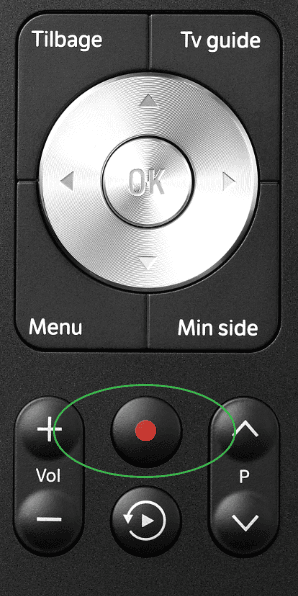
Planlæg dine optagelser
Du kan planlægge dine optagelser ved at klikke på Tv-guide-knappen på din fjernbetjening.
Klik hen til den udsendelse, du vil optage, og tryk én gang på optage-knappen.
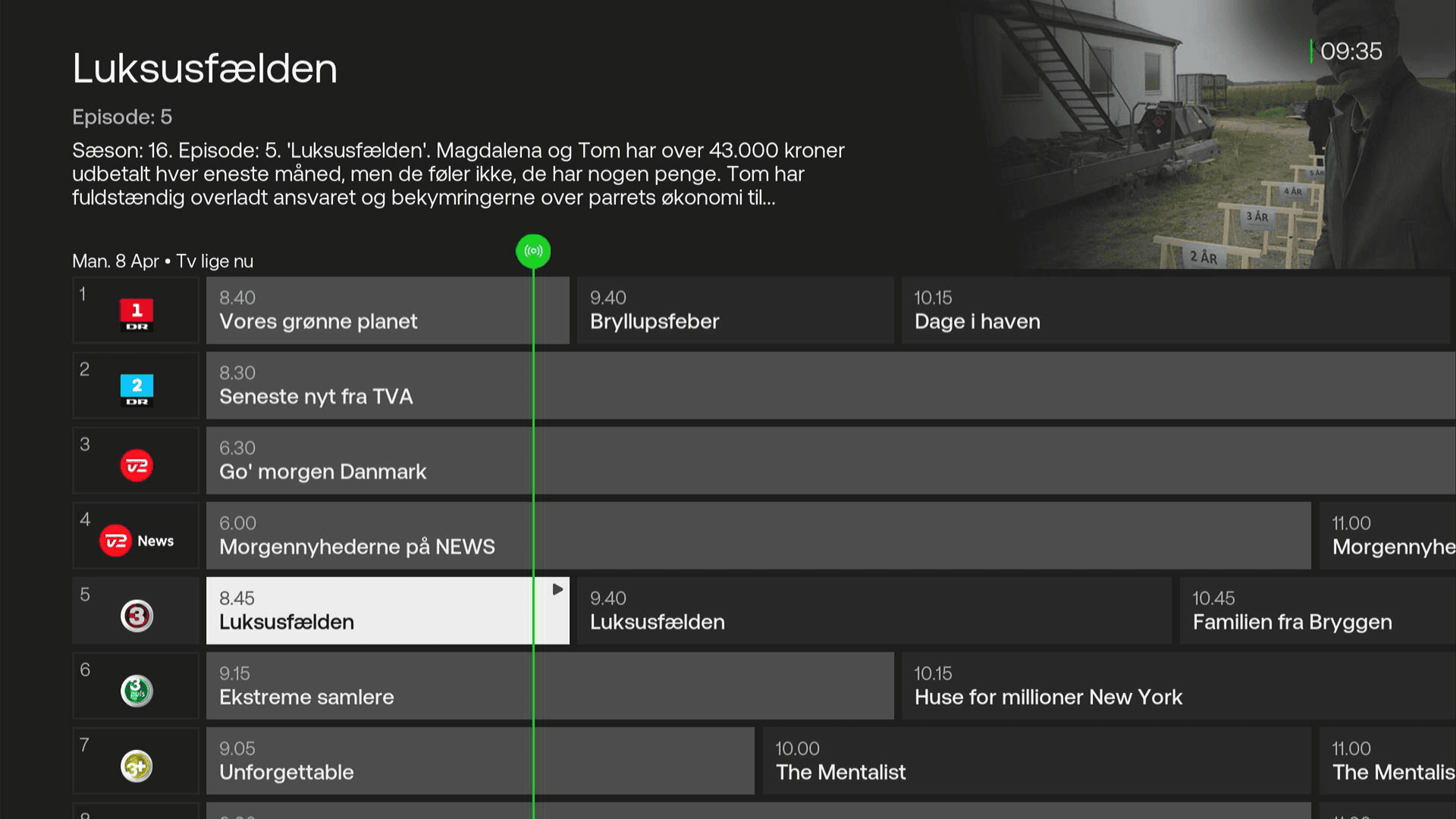
Nu åbner muligheden for at planlægge optagelsen.
Hvis udsendelsen er en del af en serie, så få du her også mulighed for at vælge at optage hele serien.
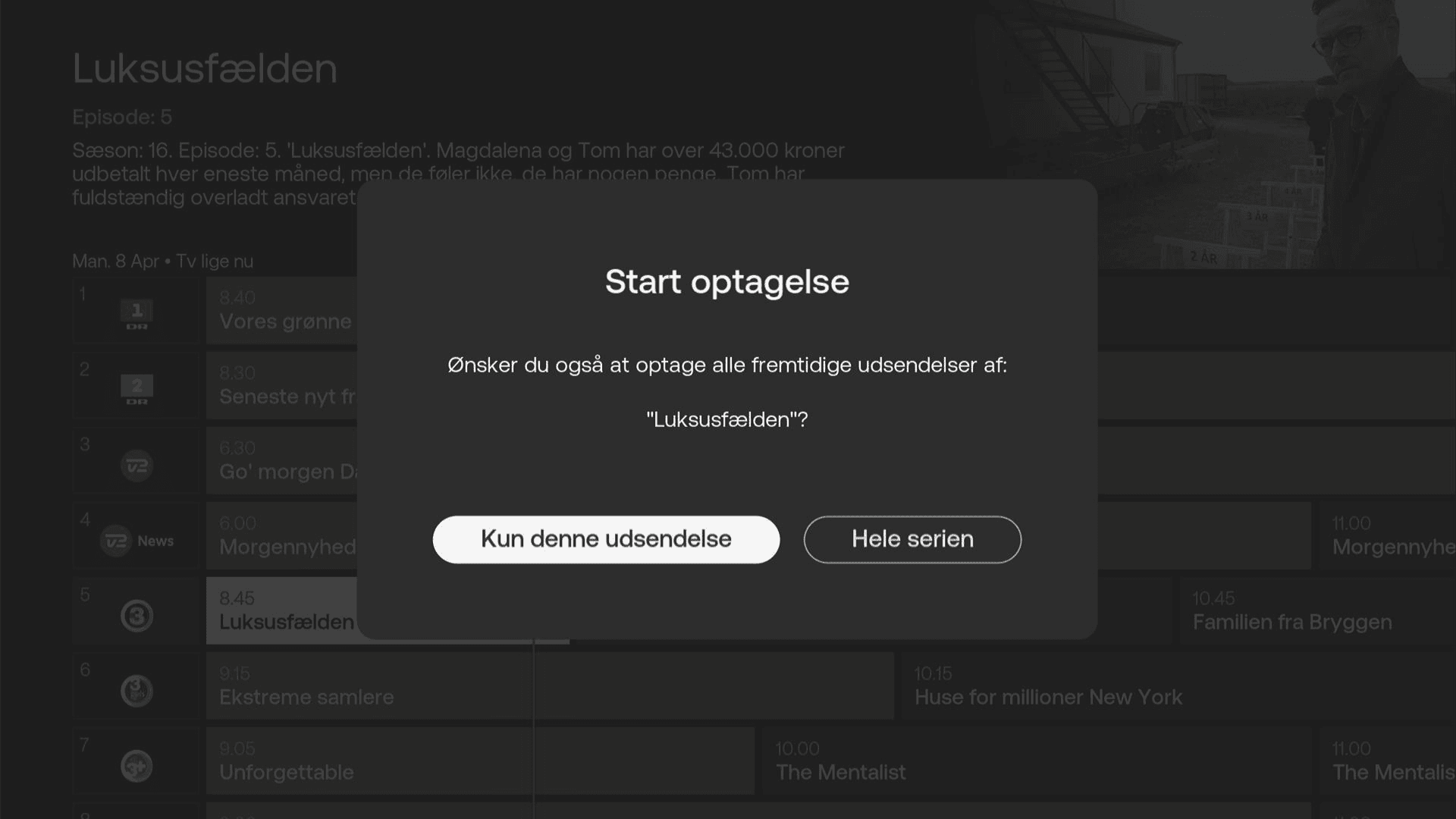
Når du har trykket OK på fjernbetjeningen og valgt at optage, så kommer der en rød prik på det pågældende program.
Nu bliver programmet optaget.
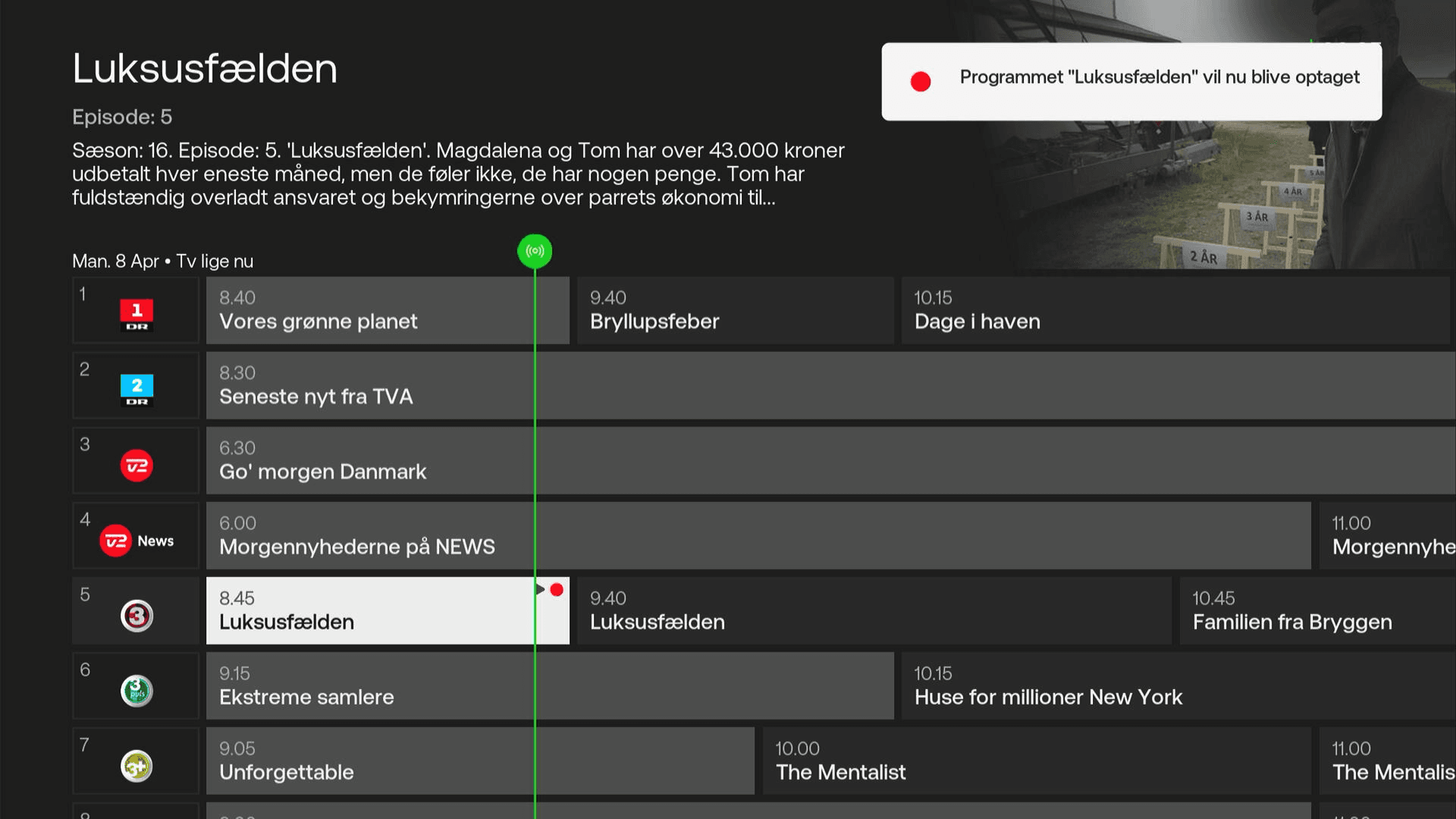
Find dine optagelser
Du finder dine optagelser ved at gå i menuen og vælge Min side.
På Min side ligger alle de udsendelser, du har optaget, under menupunktet Optagelser.
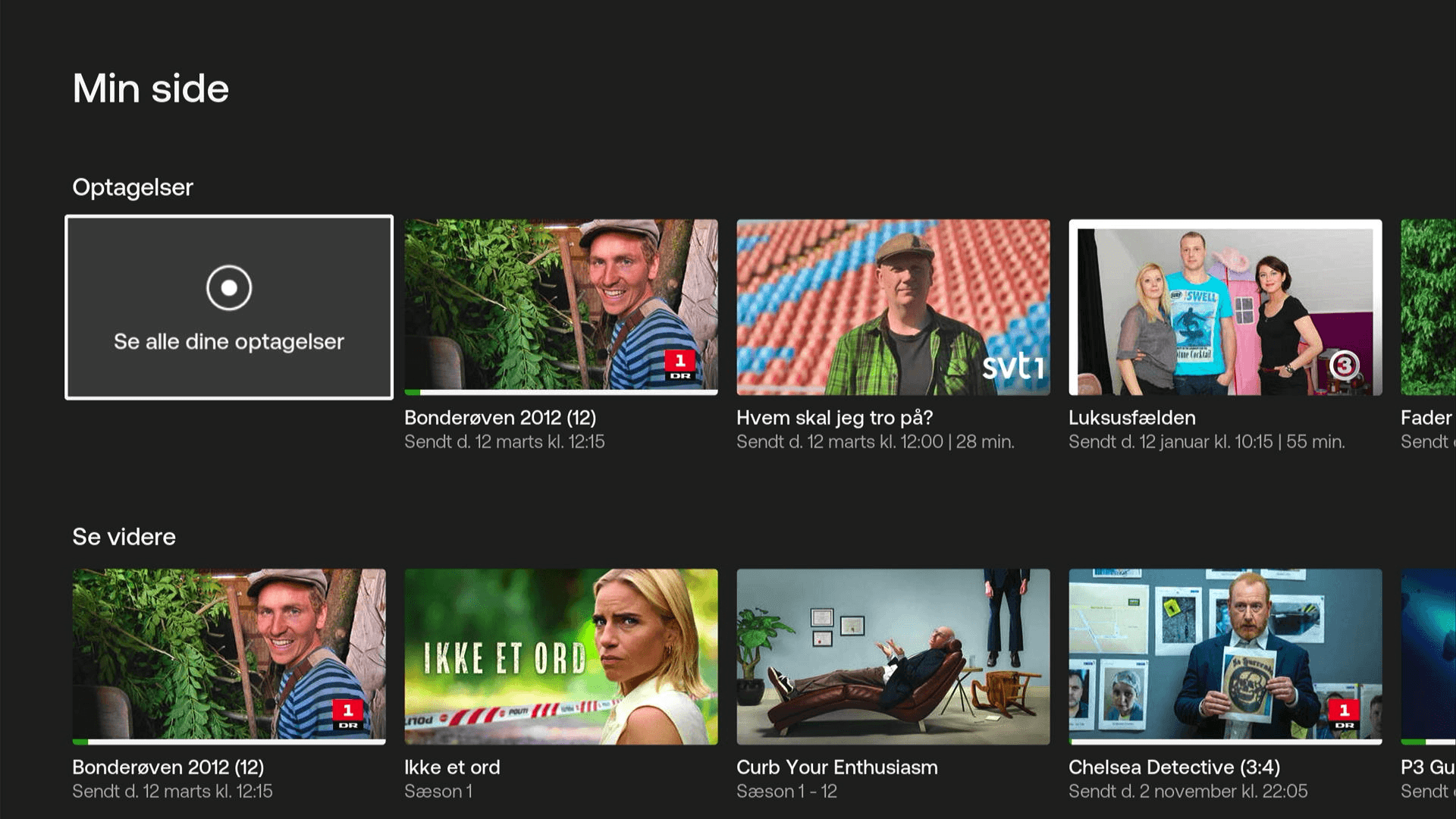
Når du har klikket på "Se alle dine optagelser", så kan du får du et større overblik over dine optagelser. Her har du nemlig mulighed for at se de optagelser du har planlagt og redigere i dine optagelser.
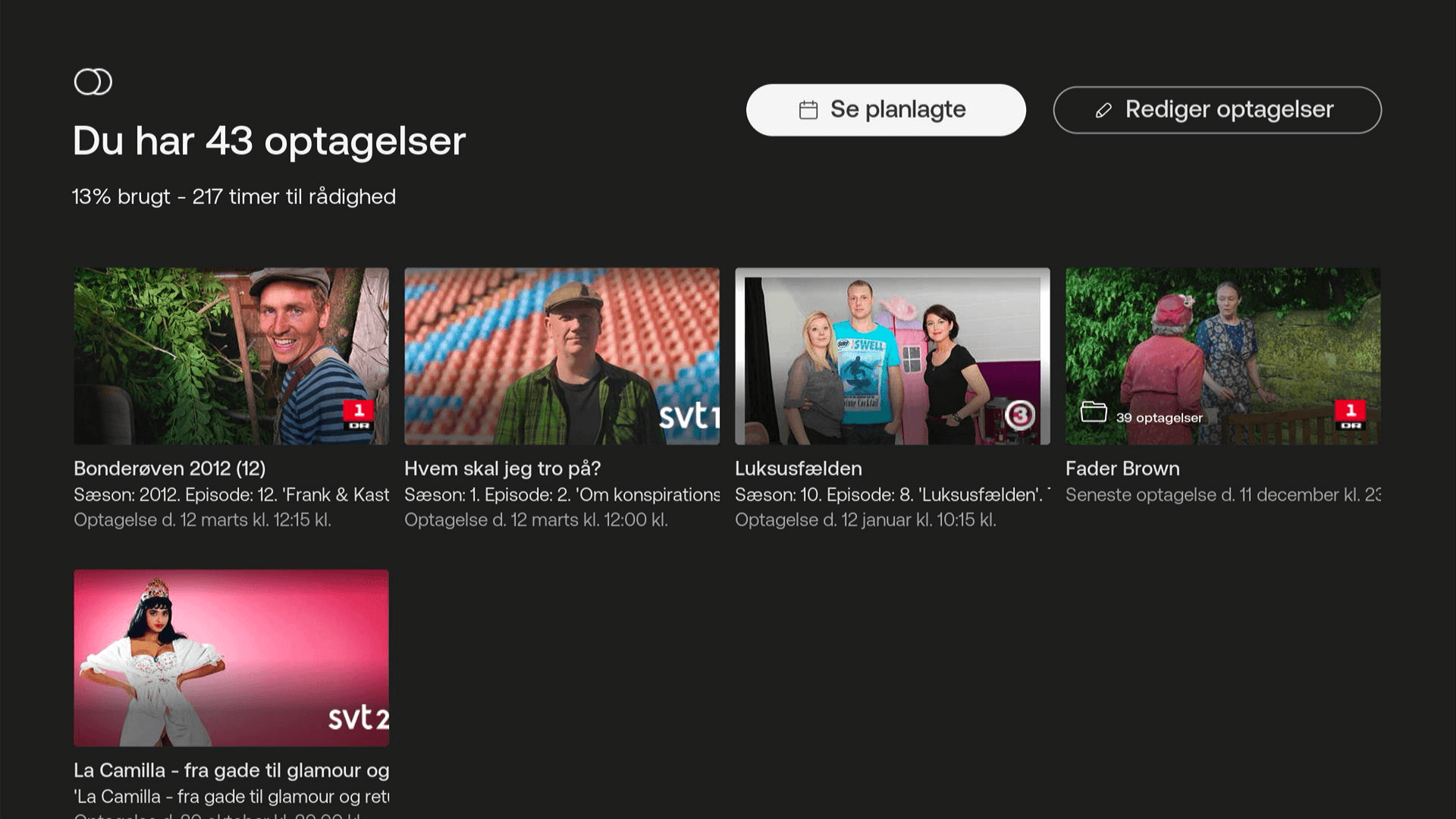
Vælger du Se planlagte i toppen, så kan du de hvilke udsendelser du optager i fremtiden. Det er også her, at du kan slette en planlagt optagelse, hvis du ikke længere ønsker den.
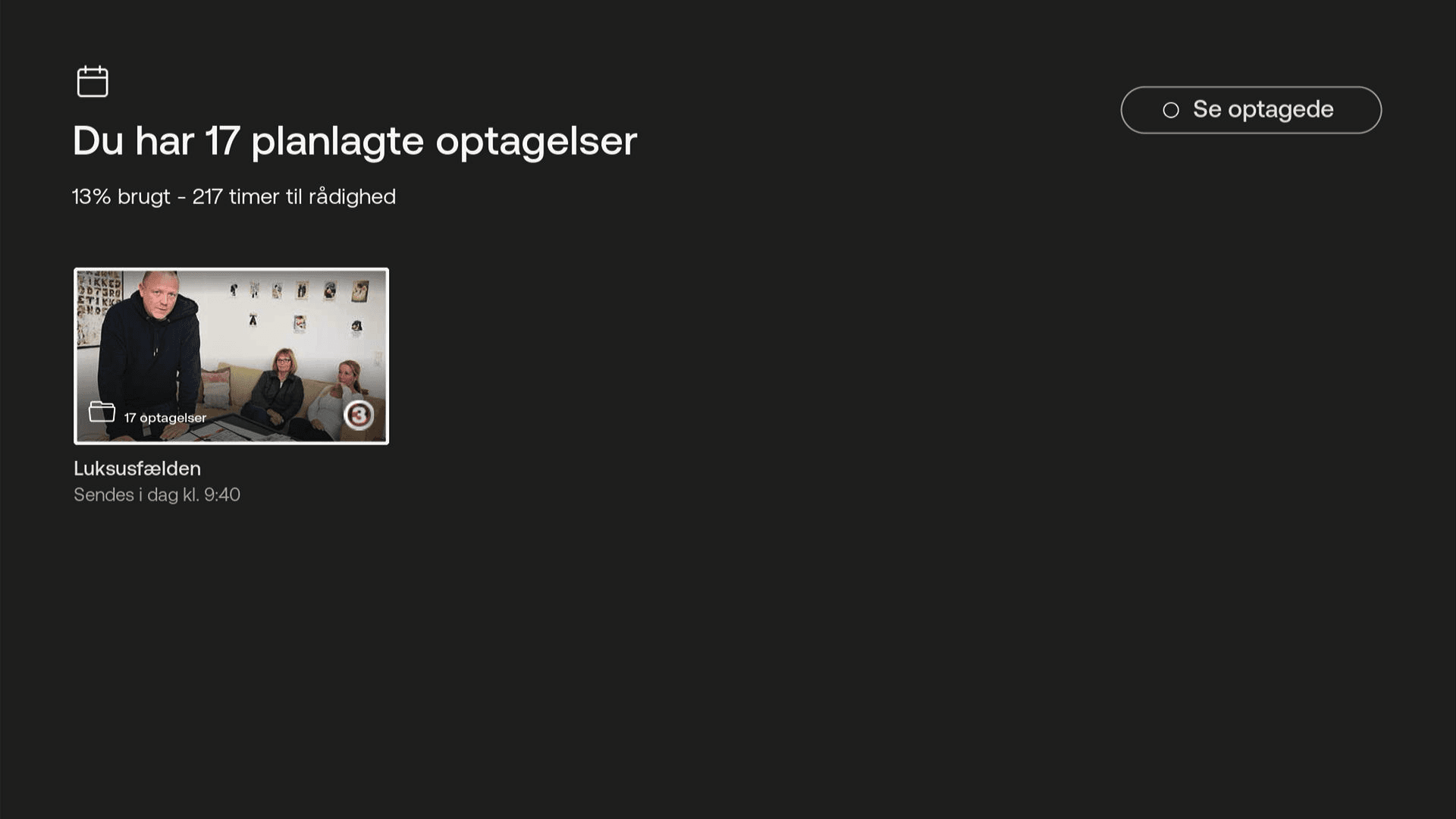
Har du brug for at slette nogle af dine optagelser igen, skal du bare gå ind under Rediger optagelser i toppen.
Vælg den udsendelse eller serier, som du til slette og tryk OK på din fjernbetjening. Herefter skal du vælge Slet valgte i toppen og trykke OK på din fjernbetjening.
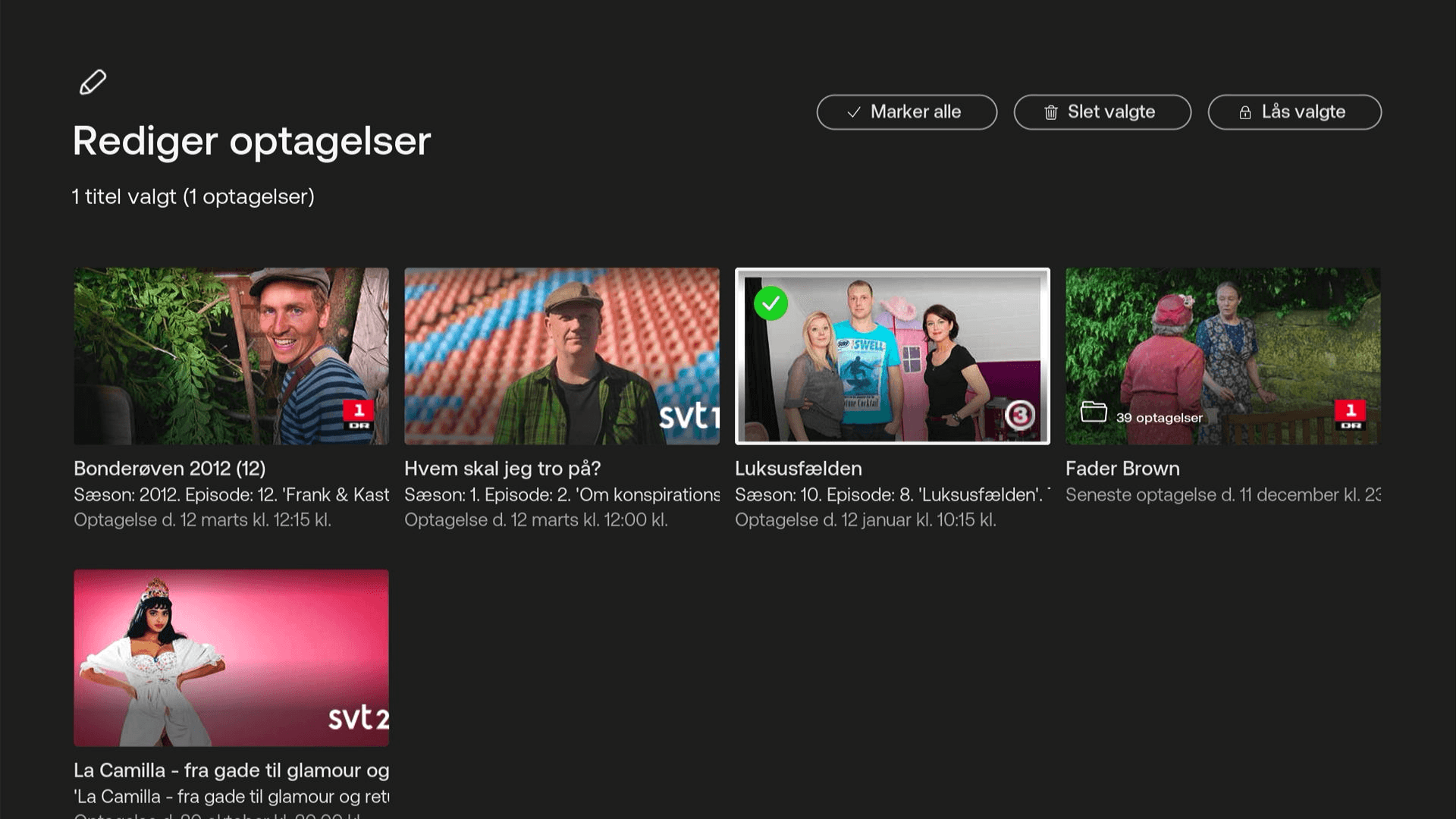
Har du en af disse 2 tv-bokse, så kan du også finde alle dine optagelser på YouSee Play-appen og på play.yousee.dk. Når du optager på appen, kan du også se optagelserne på tv-boksen.
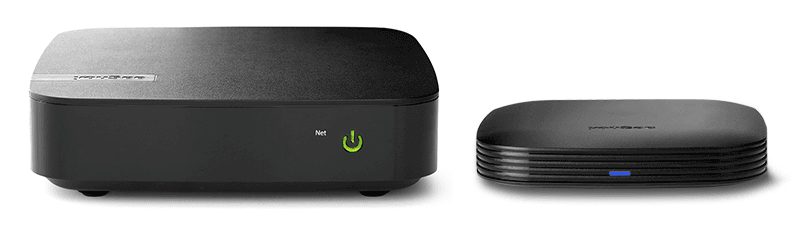
Har du et Bland Selv eller et YouSee Play-abonnement og fravælger en tv-kanal. Så skal du være opmærksom på, at optagelser fra denne kanal ikke længere er tilgængelig.